Los usuarios de iPhone ocasionalmente tienen problemas para actualizar el software de su teléfono. Hay algunos errores comunes que pueden aparecer al intentar actualizar a la última versión de iOS en el iPhone. Uno de ellos es”Falló la actualización de software. Ocurrió un error al descargar iOS xx.x.“
En este artículo, le diremos algunas de las razones por las que esto puede suceder y le daremos algunas sugerencias para solucionar el problema.
Por qué no puede actualizar su iPhone a iOS xx.x
Estas son algunas de las razones por las que la actualización de su iPhone podría fallar:
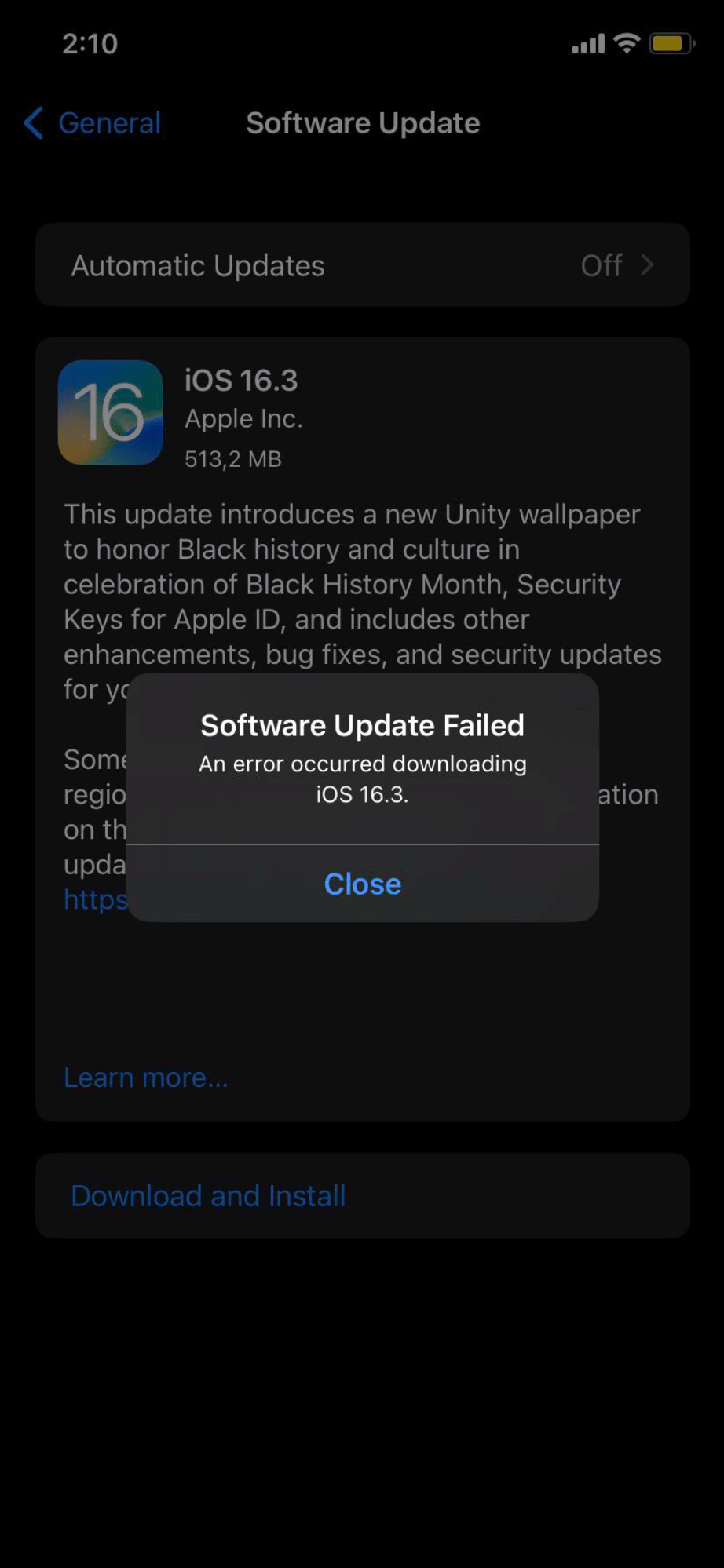 Los servidores de Apple podrían estar caídos o sobrecargados. Hay problemas con su conexión de red Wi-Fi. El almacenamiento de su iPhone es bajo y no hay suficiente espacio para la actualización. Hay algo mal con el archivo de actualización en su iPhone.
Los servidores de Apple podrían estar caídos o sobrecargados. Hay problemas con su conexión de red Wi-Fi. El almacenamiento de su iPhone es bajo y no hay suficiente espacio para la actualización. Hay algo mal con el archivo de actualización en su iPhone.
Cómo actualizar tu iPhone
Puedes probar las siguientes sugerencias para obtener la última actualización de iOS en tu iPhone.
1. Inténtalo de nuevo
Lo primero que puedes hacer es intentarlo de nuevo. Solo toca el botón Cerrar en el mensaje de error e intenta descargar la actualización nuevamente. Si eso no funciona, puede volver a intentarlo en unas horas o al día siguiente.
El problema podría ser algo temporal. O un problema con la conexión de red de su parte o posiblemente el servicio de Apple esté caído o simplemente sobrecargado. Por lo general, las actualizaciones de iPhone no son urgentes, por lo que simplemente intentarlo más tarde podría significar la menor cantidad de trabajo para usted.
2. Asegúrese de tener una buena conexión de red
Revise las siguientes sugerencias para Wi-Fi o celular, luego intente descargar la actualización nuevamente.
Asegúrese de que no tenga otros dispositivos conectados a su iPhone punto de acceso. Si está utilizando una VPN, desactívela.
Descarga mediante Wi-Fi
La mejor forma de descargar una actualización suele ser a través de Wi-Fi.
Si usas una red Wi-Fi doméstica, desconecta el módem y el enrutador o el módem/enrutador combo, espera un minuto, luego conecta tu módem o módem/enrutador. Si tiene un enrutador separado, espere cinco minutos antes de volver a enchufarlo. Asegúrese de que su iPhone no esté en modo de bajo consumo y, preferiblemente, conectado a la alimentación.
Descarga usando datos móviles
A partir del iPhone 12, si tienes un servicio 5G confiable y no necesitas preocuparte por la cantidad de datos que usarás para la actualización, puedes actualizar usando el servicio móvil. Para hacer eso:
Desactive Wi-Fi yendo a Configuración > Wi-Fi y cambiando el interruptor junto a Wi-Fi. Asegúrate de que tu iPhone usará sus datos 5G. Abre Configuración y toca Celular o Datos móviles. Toca Opciones de datos móviles o Opciones de datos móviles. Toca Modo de datos y elige Permitir más datos en 5G.
3. Actualice usando iTunes o Finder
Si tiene acceso a una computadora, esta podría ser la forma más fácil de completar la actualización.
Mac con macOS Catalina o posterior
 Usa el cable USB apropiado para conectar tu iPhone a la computadora. Abre una ventana de Finder y busca tu iPhone en la barra lateral izquierda. Haz clic en tu iPhone en la barra lateral izquierda. En las pestañas cerca de la parte superior de la ventana, asegúrese de que General esté seleccionado. Haga clic en el botón Buscar actualizaciones. Sigue las instrucciones en la pantalla.
Usa el cable USB apropiado para conectar tu iPhone a la computadora. Abre una ventana de Finder y busca tu iPhone en la barra lateral izquierda. Haz clic en tu iPhone en la barra lateral izquierda. En las pestañas cerca de la parte superior de la ventana, asegúrese de que General esté seleccionado. Haga clic en el botón Buscar actualizaciones. Sigue las instrucciones en la pantalla.
Mac con macOS Mohave o anterior o PC
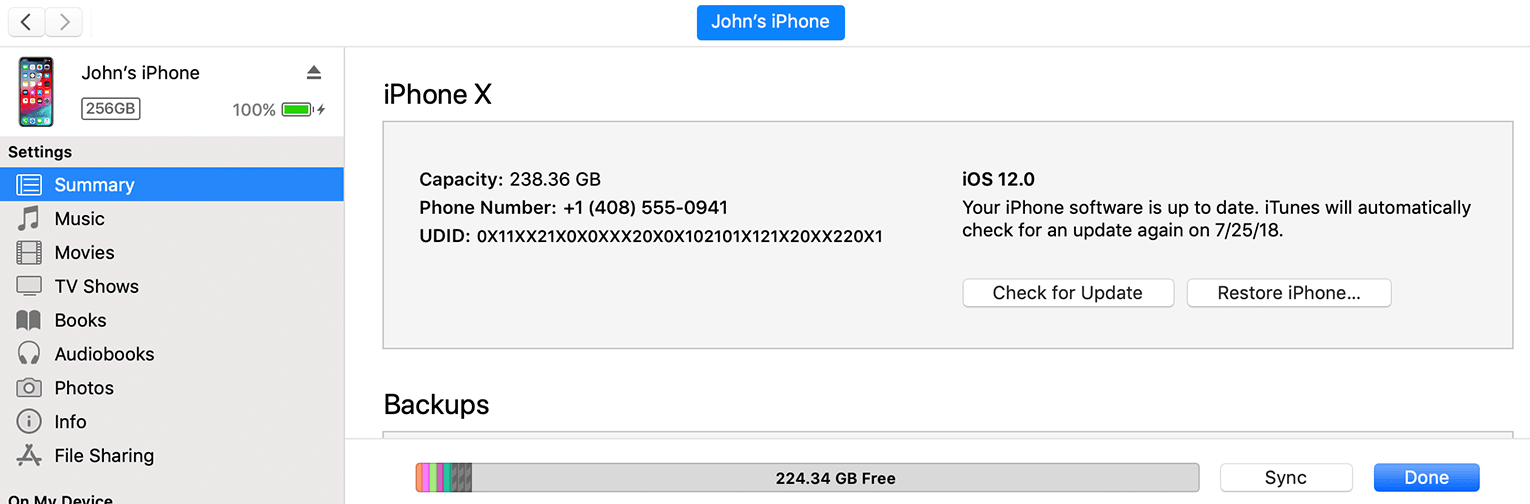 Conecta tu iPhone a la computadora usando el cable apropiado. Abre una ventana de iTunes, luego busca y haz clic en tu iPhone. En Configuración, seleccione Resumen. Haz clic en Buscar actualizaciones y sigue las instrucciones en pantalla.
Conecta tu iPhone a la computadora usando el cable apropiado. Abre una ventana de iTunes, luego busca y haz clic en tu iPhone. En Configuración, seleccione Resumen. Haz clic en Buscar actualizaciones y sigue las instrucciones en pantalla.
4. Haz espacio
Asegúrate de tener suficiente espacio en tu iPhone para la actualización. Puede verificar cuánto espacio se necesita mirando la actualización en Configuración > General > Actualización de software. El tamaño de la actualización aparecerá debajo de la versión de iOS.

Para liberar espacio de almacenamiento en su iPhone, vaya a Configuración > General >Almacenamiento del iPhone. Para obtener más información sobre cómo hacer espacio en su iPhone, consulte la sección Cómo liberar espacio de almacenamiento en su iPhone en nuestro artículo anterior.
5. Elimine la actualización y vuelva a intentarlo
Podría haber algún problema con el archivo de actualización en su iPhone. Para eliminar el archivo de actualización de su iPhone:
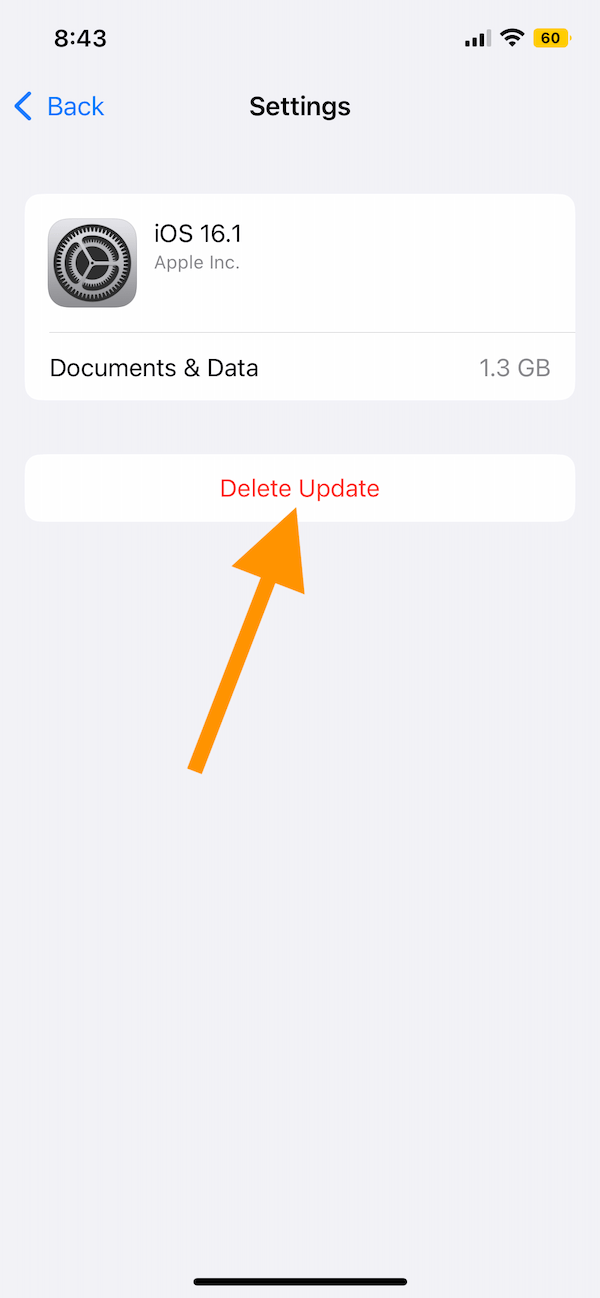 Abra Configuración y toque General. Seleccione Almacenamiento de iPhone y espere a que se complete la información. Busque la actualización en la lista y tóquela. Toca Eliminar actualización, toca Eliminar actualización para confirmar y luego reinicia tu iPhone.
Abra Configuración y toque General. Seleccione Almacenamiento de iPhone y espere a que se complete la información. Busque la actualización en la lista y tóquela. Toca Eliminar actualización, toca Eliminar actualización para confirmar y luego reinicia tu iPhone.
Después de eliminar el archivo de actualización, intente descargar la actualización nuevamente.
Artículos relacionados